Dans cet exercice, vous allez utiliser les outils de conception normalisée pour créer un axe conforme à des normes définies.
Cet exercice comprend deux parties :
- Lors de la création d'un axe, vous allez d'abord définir ses normes de conception, puis dessiner une série d'entités d'axe ne les respectant pas. Vous allez corriger les violations dans l'Exercice 2 : Vérification du respect des normes de conception d'axe.
- Vous allez ensuite créer une entité d'axe respectant les normes de conception définies dans le fichier de normes de conception. Vous utiliserez les valeurs minimales par défaut qui figurent dans la ligne de commande afin de faire en sorte que l'entité respecte les normes de conception définies.
Spécification de normes de conception pour un axe
- Ouvrez le fichier Align-7A.dwg qui se trouve dans le dossier des dessins de didacticiels.
Ce dessin contient une surface marquée par plusieurs cercles, étiquetés de A à E.
Remarque :Assurez-vous que la fonction Accrochage aux objets(ACCROBJ) est activée. Pour plus d'informations, reportez-vous à la section Accrochage aux objets.
- Cliquez sur l'onglet



 .
. - Dans la boîte de dialogue Créer un axe - Présentation, acceptez les valeurs par défaut dans les champs Nom et Abscisse curviligne de départ. Pour cet exercice, laissez le champ Description vide.
- Sous l'onglet Général, spécifiez les paramètres suivants :
- Site : <None>
- Style de l'axe : Design Style
- Calque de l'axe : C-ROAD
- Jeu d'étiquettes de l'axe : Major Minor and Geometry Points
- Dans l'onglet Normes de conception, dans le champ Modélisation en fonction de la vitesse de départ, saisissez 50 km/h.
Cette vitesse s'appliquera à l'abscisse de départ de l'axe. Vous pouvez ajouter des modélisations en fonction de la vitesse aux autres abscisses. La modélisation en fonction de la vitesse s'applique à toutes les abscisses curvilignes suivantes jusqu'à l'abscisse curviligne finale de l'axe ou jusqu'à la prochaine abscisse curviligne dont la modélisation en fonction de la vitesse a été définie.
- Sélectionnez la case Utiliser la conception normalisée.
Quand cette option est sélectionnée, les outils de conception normalisée sont disponibles. Par défaut deux des cases sont cochées :
-
Utiliser le fichier de normes de conception
— Le fichier de normes de conception est un fichier au format XML qui intègre les normes de conception minimales des objets axe et ligne de profil en long. Il est possible de personnaliser le fichier de normes de conception afin qu'il prenne en charge des normes de conception locales définissant la modélisation en fonction de la vitesse, le dévers, ainsi que la vitesse, la longueur et le rayon minimum des différentes entités. La table Paramètres par défaut regroupe les propriétés comprises dans le fichier de normes de conception par défaut, lequel se situe à l'emplacement indiqué dans le champ qui se trouve au-dessus de la table Paramètres par défaut.
Vous allez en apprendre plus sur le fichier de normes de conception dans l'Exercice 3 : Modification d'un fichier de normes de conception pour des axes.
- Utiliser le jeu de contrôle de la conception — Les contrôles de la norme de conception sont des formules définies par l'utilisateur qui vérifient les paramètres de l'axe et de la ligne de profil en long qui ne sont pas compris dans le fichier de normes de conception. Les contrôles de la norme de conception doivent être intégrés dans un jeu de contrôle de la conception qui s'applique à l'axe ou à la ligne de profil en long.
-
Utiliser le fichier de normes de conception
— Le fichier de normes de conception est un fichier au format XML qui intègre les normes de conception minimales des objets axe et ligne de profil en long. Il est possible de personnaliser le fichier de normes de conception afin qu'il prenne en charge des normes de conception locales définissant la modélisation en fonction de la vitesse, le dévers, ainsi que la vitesse, la longueur et le rayon minimum des différentes entités. La table Paramètres par défaut regroupe les propriétés comprises dans le fichier de normes de conception par défaut, lequel se situe à l'emplacement indiqué dans le champ qui se trouve au-dessus de la table Paramètres par défaut.
- Dans la zone Utiliser le fichier de normes de conception, cliquez sur
 .
. - Dans la boîte de dialogue Sélectionner la table de modélisation en fonction de la vitesse, sélectionnez _Autodesk Civil 3D Metric Roadway Design Standards.xml. Cliquez sur Ouvrir.
Pour cet exercice, vous allez utiliser les normes AASHTO 2001, incluses dans un des fichiers de normes de conception fournis. Vous allez apprendre à créer un fichier de normes de conception personnalisé dans l'Exercice 4 : Modification d'un fichier de normes de conception.
- Dans la table Paramètres par défaut, à la ligne Tableau du rayon minimum, sélectionnez la valeur AASHTO 2001 eMax 6%.
- Dans la liste Utiliser le jeu de contrôle de la conception, sélectionnez 50kmh Roadway Length Checks. Cliquez sur OK.
Ce jeu de contrôle de la conception contient un simple contrôle de la norme de conception. Vous allez créer un autre contrôle de la conception et l'ajouter au jeu de contrôle de la conception défini dans l'Exercice 3 : Utilisation des contrôles de la norme de conception.
Dessin d'entités d'axe conformes aux normes de conception définies
- Dans la barre des outils de création de l'axe, cliquez sur
 Tangente-Tangente (sans courbe).
Tangente-Tangente (sans courbe). - Cliquez au centre du cercle A afin de définir le point de départ de l'axe. Etirez une ligne vers l'extérieur et définissez d'autres PI en cliquant au centre des cercles B, C et D (dans l'ordre). Cliquez ensuite avec le bouton droit de la souris pour mettre fin à la commande de présentation de l'axe horizontal.
- Dans la barre des outils de création de l'axe, cliquez sur
 Clothoïde-Courbe-Clothoïde libre (entre deux entités).
Clothoïde-Courbe-Clothoïde libre (entre deux entités). - Lorsque vous y êtes invité, cliquez sur l'entité tangente pénétrant dans le cercle B par la gauche ("première entité").
- Cliquez sur la tangente qui sort du cercle B par la droite ("entité suivante").
- Appuyez sur Entrée pour accepter la valeur par défaut d'un angle de solution de la courbe inférieur à 180 degrés.
- Comme rayon, entrez 75.
Vous remarquerez que l'invite Indiquez le rayon comporte une valeur par défaut. Cette valeur représente le rayon de courbe minimum acceptable à la modélisation en fonction de la vitesse actuelle. La valeur minimale figure dans le tableau du rayon minimum du fichier de normes de conception. Vous pouvez saisir n'importe quelle autre valeur du moment qu'elle reste supérieure à la valeur minimale par défaut indiquée. Pour cet exercice, vous allez utiliser des valeurs ne respectant pas les normes de conception, puis étudier les résultats.
- Comme longueur de la clothoïde intérieure, entrez 25.
- Comme longueur de la clothoïde extérieure, entrez 25.
- Dans la barre d'outils Outils de création de l'axe, cliquez sur la liste déroulante
 . Cliquez sur
. Cliquez sur  Raccord de la courbe libre (entre deux entités, rayon).
Raccord de la courbe libre (entre deux entités, rayon). - Lorsque vous y êtes invité, cliquez sur la tangente pénétrant dans le cercle C par la gauche ("première entité").
- Cliquez sur la tangente qui sort du cercle C par la droite ("entité suivante").
- Appuyez sur la touche ENTREE pour sélectionner la valeur par défaut d'une courbe inférieure à 180 degrés.
- Appuyez sur ENTREE afin de sélectionner un rayon minimum de 90.000 m.
- Cliquez avec le bouton droit de la souris pour mettre fin à la commande.
Vous remarquerez que des symboles
 sont apparus sur les entités courbe que vous avez créées dans la fenêtre de dessin. Ces symboles vous signalent que les entités ne respectent pas les normes de conception spécifiées. Vous allez apprendre à corriger les violations dans l'Exercice 2 : Vérification du respect des normes de conception de l'axe.
sont apparus sur les entités courbe que vous avez créées dans la fenêtre de dessin. Ces symboles vous signalent que les entités ne respectent pas les normes de conception spécifiées. Vous allez apprendre à corriger les violations dans l'Exercice 2 : Vérification du respect des normes de conception de l'axe. Bien qu'à l'étape 14, vous ayez accepté la valeur de rayon minimum spécifiée dans le fichier de normes de conception, un symbole d'avertissement apparaît sur la courbe. En effet, même si la courbe est conforme aux normes de conception du fichier de normes de conception, le contrôle de la norme de conception compris dans le jeu de contrôle de la conception défini n'a pas été respecté. Le prochain exercice vous montrera comment corriger les transgressions des normes et des contrôles de conception.
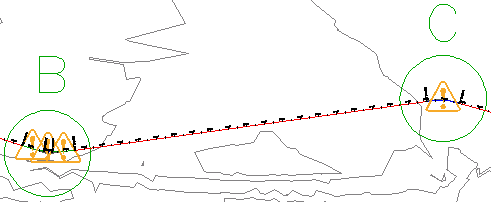
Ensuite, vous allez ajouter une autre entité courbe et examiner les résultats.
Ajout d'une sous-entité conforme aux normes de conception
- Dans la barre d'outils Outils de création de l'axe, cliquez sur la liste déroulante
 . Sélectionnez Autres courbes flottantes
. Sélectionnez Autres courbes flottantes
 Courbe flottante (depuis l'extrémité d'une entité, rayon, longueur).
Courbe flottante (depuis l'extrémité d'une entité, rayon, longueur). - Lorsque vous y êtes invité, cliquez sur l'entité tangente qui se termine par le Cercle D ("entité à associer"). Conseil :
La taille des symboles d'avertissement ne s'adapte pas automatiquement quand vous faites un zoom avant. Saisissez REGEN dans la ligne de commande pour redimensionner ces symboles.
- Sur la ligne de commande, saisissez O afin de paramétrer le sens inverse des aiguilles d'une montre (sens trigonométrique).
- Entrez la valeur de rayon 200.000 m.
- Quand vous êtes invité à définir une longueur de courbe, cliquez au centre du cercle D, puis au centre du cercle E.
La courbe apparaît sur le dessin. La valeur de la longueur est la distance entre les deux points sur lesquels vous avez cliqué.
- Cliquez avec le bouton droit de la souris pour mettre fin à la commande.
Vous remarquerez qu'aucun symbole d'avertissement n'apparait sur cette courbe. La valeur de rayon que vous avez saisie à l'étape 4 est supérieure à la valeur minimale définie dans le tableau du rayon minimum.
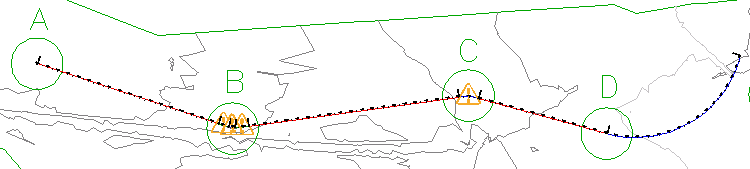
Pour poursuivre ce didacticiel, passez à l'Exercice 2 : Affichage et correction des violations de normes de conception d'axe.